iOS 17.4续航表现如何?iPhone 15 Pro升级后电池消耗过快如何解决?
 发布于2024-11-07 阅读(0)
发布于2024-11-07 阅读(0)
扫一扫,手机访问
虽然iOS 17.4正式版主要是给欧盟 27 国开放应用侧载,但国行用户更新到 iOS 17.4 后也增加了不少新功能。
在续航上,iOS 17.4正式版的表现也很不错,以下为各机型升级iOS 17.4后的电池续航力实测结果:
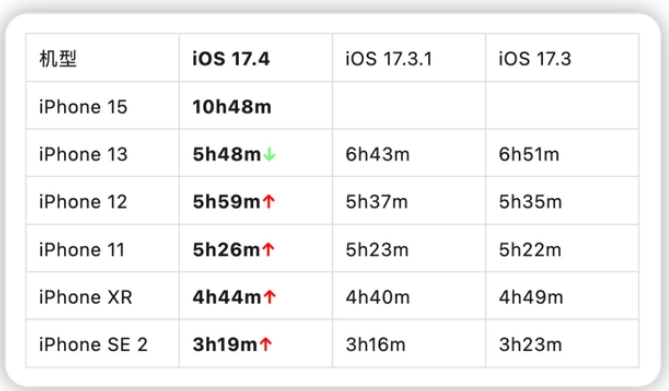
从测试结果可以看出,大部分机型在升级 iOS 17.4 正式版后,续航能力都迎来了一定提升。尤其是 iPhone 15,在电池健康全满的加持下,最长续航时间达到了 10 小时 48 分。不过相比之下,iPhone 13 在运行 iOS 17.4 时,续航能力相比上代系统有明显下降。
有用户称升级iOS17.4后iPhone15 Pro掉电很快,这个一般情况下是不太可能的。如果你也遇到了升级iOS17.4后iPhone15 Pro掉电很快的问题,不妨试试使用苹果手机修复工具进行系统修复,修复后大概率可以得到改善。
除此之外,您还可以进行以下设置已达到延长续航的目的:
一:关闭实时活动
实时活动可以让应用程序在锁定屏幕或动态岛上实时更新通知,特别是在iOS 17中,实时活动的使用频率比之前更多。再加上iPhone 14 Pro和iPhone 15 Pro等机型的屏幕常亮功能,耗电量更是显著增加。打开设置-面容ID和密码,输入锁屏密码然后向下滚动,在锁定时允许访问栏下,关闭实时活动旁边的开关即可。
二:删除锁屏和主屏幕小组件
苹果在iOS 17中引入了交互性,无需打开软件即可直接在锁屏界面进行一些操作。因此建议最好删掉不需要的小组件来节约电量。
三:关闭实时语音邮件
实时语音邮件可以近乎实时地转录呼叫者的语音消息,由于该功能直接显示在锁定屏幕上,所以想要续航的话最好还是关掉这个功能。只需要打开设置-电话-实时语音邮件,然后关闭开关即可。
四:关闭近距离AirDrop
当两台iOS 17系统的iPhone离得比较近的时候,就会启动基于近距离的AirDrop传输协议,如果一直不断触发这个功能,电池电量很快就会耗尽。最好是在设置-通用-AirDrop,然后关闭该功能即可。
五:禁用触觉反馈
这个功能会在使用键盘时提供振动反馈,同样也会增加电量消耗。该功能可以在设置-声音与触感-键盘反馈里面关闭。
六:关闭常亮显示(适用iPhone 15 Pro)
顾名思义,常亮显示就是可以锁屏后在屏幕上显示时间和通知等信息。虽然刷新率只有1Hz,但还是会增加电量消耗。关闭方法是设置-显示与亮度-始终显示,然后关闭即可。
七:使用静态壁纸
毫无疑问的是动画壁纸会比静态壁纸消耗更多的电量,因此如果想让手机续航时间更长的话最好还是选择静态的壁纸。
八:使用专注模式
iPhone的专注模式可以显著减少收到的通知数量,通知越少也就意味着点亮屏幕的次数也就越少。同时专注模式还可以自己设置哪些应用可以在何时发送通知,即避免了不必要的通知,又不会错过重要的消息。打开设置-专注模式,然后自定义自己的设置就可以了。
九:限制应用访问位置信息的时间和频率
限制应用的后台定位权限同样可以延长续航时间,可以通过设置-隐私与安全-定位服务来自定义应用的权限。
十:限制应用使用蓝牙
除了位置信息外,限制应用的蓝牙权限也可以延长iPhone续航时间。打开设置-隐私与安全-蓝牙即可自定义蓝牙权限。
十一:开启低电量模式
不需要太多的手动设置,低电量模式是最明显的提升续航方法。可以在控制中心、设置-电池、或者直接通过Siri来开启此功能,也可以设置电池到特定的电量自动开启。
十二:管理高耗电的应用
打开设置-电池可以看到电池使用情况统计,在这里可以看到什么软件耗电比较多。不太需要的就可以卸载,确实要用到的也可以限制后台活动等。
十三:限制后台活动
即便没有打开很多应用也会在后台刷新,因此限制后台活动对提升续航时间也是很有用的。可以在设置-通用-后台应用程序刷新来管理。
十四:调低屏幕亮度
这是一个相当有用的方法,但是可能会降低使用体验,建议最好不要在太阳下玩手机。
产品推荐
-

售后无忧
立即购买>- DAEMON Tools Lite 10【序列号终身授权 + 中文版 + Win】
-
¥150.00
office旗舰店
-

售后无忧
立即购买>- DAEMON Tools Ultra 5【序列号终身授权 + 中文版 + Win】
-
¥198.00
office旗舰店
-

售后无忧
立即购买>- DAEMON Tools Pro 8【序列号终身授权 + 中文版 + Win】
-
¥189.00
office旗舰店
-

售后无忧
立即购买>- CorelDRAW X8 简体中文【标准版 + Win】
-
¥1788.00
office旗舰店
-
 正版软件
正版软件
- iphone防止别人使用siri的简单方法
- 1、点击打开手机桌面的【设置】。2、下拉点击打开【siri与搜索】。3、进入如下页面后,点击关闭【锁定时允许使用Siri】开关。关闭这个开关后,手机在锁屏的时候就不能打开siri,这样就不会被使用啦!如下图就是关闭后的状态:
- 69天前 0
-
 正版软件
正版软件
- iphone6plus中清理垃圾的操作方法
- 1、打开锁屏,进入iphone6plus手机桌面后,我们找到并点击打开【设置】。2、点击【通用】。3、点击选择【iPhone储存空间】。4、打开后等手机加载数据完成,我们就可以点击应用,删除不常用的应用数据来清理内存垃圾了。以【查找朋友】为例,点击查找朋友,5、点击【删除应用】。在弹出选项中选择点击【删除应用】即可。
- 69天前 0
-
 正版软件
正版软件
- 苹果6plus中找回被删除照片的简单步骤
- 1、首先进入照片。2、找到最近删除。3、选择一张您想要恢复的照片。4、点击右下角恢复即可。
- 69天前 0
-
 正版软件
正版软件
- 苹果手机怎么添加音乐到资料库_苹果手机添加音乐到资料库的方法
- 1、首先,在苹果手机上打开音乐app,在浏览页面选择需要添加的音乐进入。2、然后,点击添加选项即可添加到资料库中。
- 69天前 苹果手机 添加音乐 0
-
 正版软件
正版软件
- iphone7plus中移动图标的操作方法
- 1、首先我们在桌面长按任一应用图标,直到应用图标左上方带叉并抖动时松开手。2、然后我们就可以将桌面上的图标拖动到任意位置了,不过和安卓系统不同的是,苹果的应用图标可以变换位置但是都必须是紧挨着排列的,不能像安卓的一样在同一页内将某一应用隔开其他应用,单独放置在最后。3、桌面应用图标移动好之后,我们松开应用图标,点击Home键即可返回主界面。
- 69天前 0
最新发布
-
 1
1
-
 2
2
- PhotoZoom Pro 8安装激活教程
- 1879天前
-
 3
3
- PhotoZoom中S-Spline放大算法技术说明
- 1887天前
-
 4
4
- 更改PhotoZoom Pro 7界面语言
- 1888天前
-
 5
5
- PhotoZoom支持Win 10系统
- 1888天前
-
 6
6
- CDR中输入小写字母按确定变大写的解决办法
- 1868天前
-
 7
7
-
 8
8
- 优动漫PAINT版本的选择
- 1855天前
-
 9
9
- CDR相关概念术语表
- 1869天前
相关推荐
热门关注
-

- Xshell 6 简体中文
- ¥899.00-¥1149.00
-

- DaVinci Resolve Studio 16 简体中文
- ¥2550.00-¥2550.00
-

- Camtasia 2019 简体中文
- ¥689.00-¥689.00
-

- Luminar 3 简体中文
- ¥288.00-¥288.00
-

- Apowersoft 录屏王 简体中文
- ¥129.00-¥339.00